背景:系统更新,原服务器容量不足,原服务器硬盘配置如下:2块146G 10K SAS 硬盘组成的RAID 1,咨询供应商,原来的硬盘已停产,现只有直接上两块新的盘增加一个RAID 1 实现扩容,增加两块300GB 10K SAS硬盘。之前接触较多的是IBM X3650扩容,3550还是第一次。以下操作纪录一下:
1、扩容前先把机器关机,建议电源线也断开,再安装新的硬盘。
2、新的硬盘安装完毕,启动服务器,启动界面如下时按F2:
3、按 F2 后在自检过程中,系统会提示 Ctrl + C 进入LSI Logic Config Utility v6.30.00.00 如图:
4、 在SAS1064E上回车进入如下菜单:
-- RAID Properties :创建、管理阵列
-- SAS Topology:查看物理磁盘及RAID配置信息
-- Advanced Adapter Properties:查看高级属性及其Restore Defaults(此操作不删除raid)
5、选择RAID Properties,出现3个选项(注:如果已经配置了RAID,且没有新增硬盘的情况下会直接显示已经做好的RAID的信息,否则会出现以下3个选项):
-- create IM Volume: 创建集成的RAID1,即2块盘镜像,以及1块热备盘
-- Create IME Volume:创建集成的RAID1E,3到8块盘,包括1块热备盘
-- Create IS Volume:创建集成Striping,即2到8块盘的条带化
6、选择create IM Volume,出现如下create new array--SAS1064E的菜单:
光标移动到第一块盘,RAID DISK下方[NO],(配置raid前为No),按空格/减号,弹出一个菜单:
--M保留数据,并迁移到新建的RAID1
--D删除数据,创建一个全新的RAID1
选择M,之后返回上级菜单,RAID DISK状态变为Yes
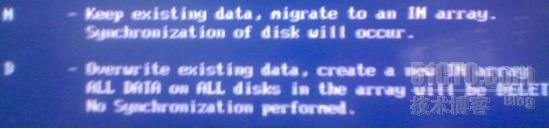
7、接着光标移动到第二块盘,RAIDDISK下方[NO],按空格/减号,使其RAID DISK状态变为Yes
8、按C,创建阵列
9、选Save changes then exit thismenu。退出RAID1的配置,同步会自动在后台开始执行。
10、此时再返回第4步界面 进入RAID Properties 菜单如下(此时已经没有新增的硬盘,不会再出现之前的操作菜单):
可以看到现在已经有两个RAID了,这是显示其中的一个,也是服务器原有的,我们再按alt+n 查看另一个RAID的信息:
状态显示正在同步%7,同步过程可能需花费的时间较长。同步完成后退出重启机器进入系统即可查看到新增加的空间。再补充一张进入msm的界面,可以清晰地看见已经有两个RAID 1,新增的为278GB:
到此整个扩容操作基本已经完成,没有操作过不清楚,操作过就知道是如此简单,但服务器扩容都有一定的风险,建议扩容前一定要做好数据备份,以防万一。
其他操作说明:
1、配置过RAID之后,进入RAID Properties会多出一行选择:View Existing Array:
--View Existing Array: 查看已有阵列
--Create IM Volume: 创建集成的RAID1,即2块盘镜像,以及1块热备盘
--Create IME Volume:创建集成的RAID1E,3到8块盘,包括1块热备盘
--Create IS Volume:创建集成Striping,即2到8块盘的条带化
选择View Existing Array--〉Manage Array(这里可以看到同步进度)出现如下菜单:
--Manage Hot Spare:配置热备盘
--Synchronize Array (Y:开始同步,N:放弃同步)
--Activate Array :激活阵列
--Delete Array :删除阵列
2、主菜单:Adpater Properties--SAS1064E描述
--RAID Properties :创建、管理阵列
--SAS Topology:查看物理磁盘及RAID配置信息
--Advanced Adapter Properties:查看高级属性及其Restore Defaults(此操作不删除raid)
注:上述部分信息来源于网络
转载于:https://blog.51cto.com/pimg2005/1250830







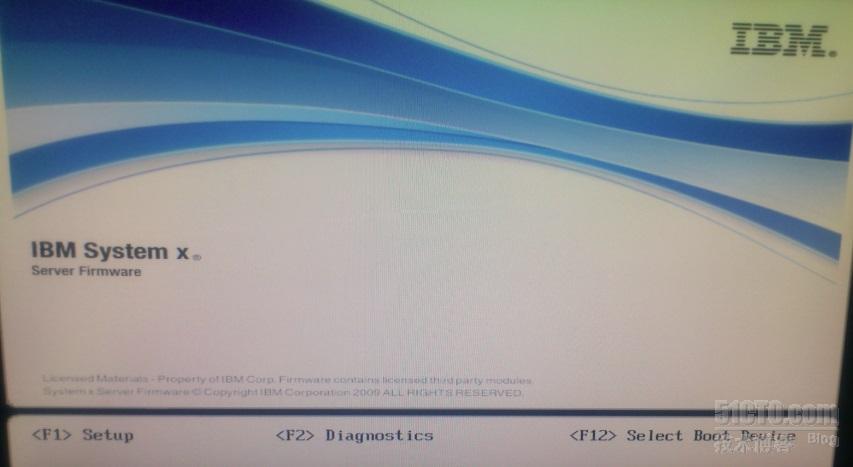

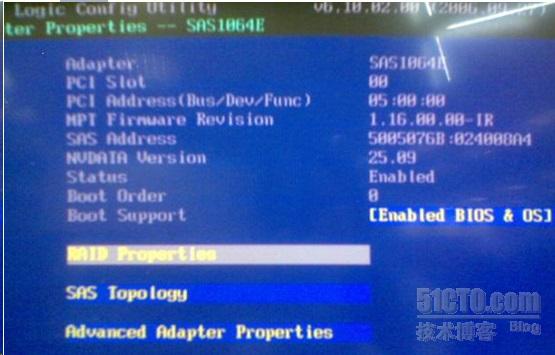
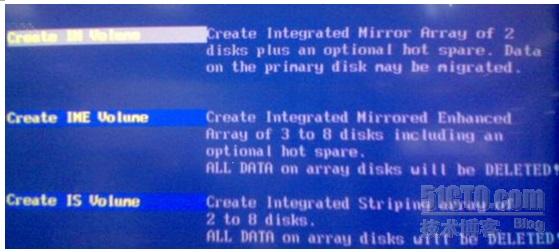
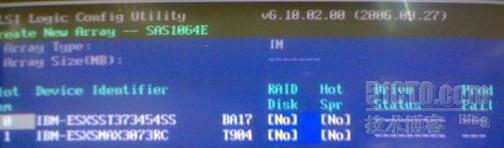
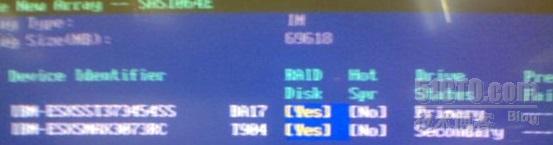
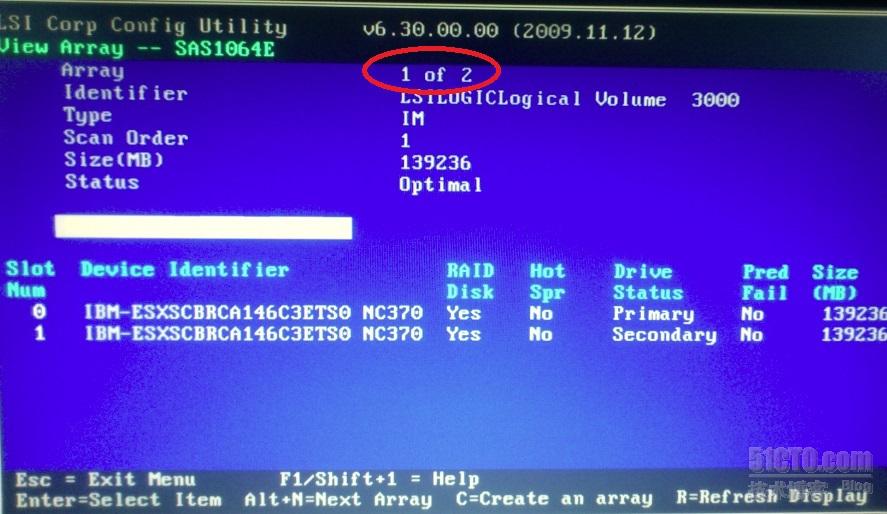
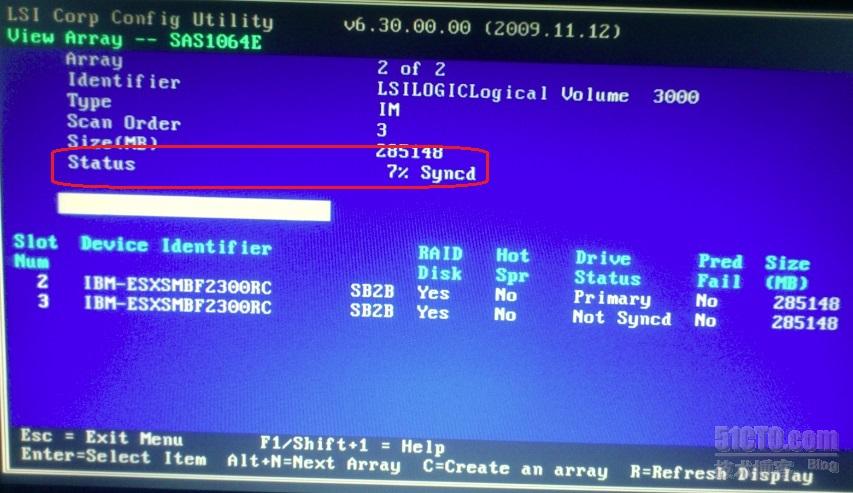
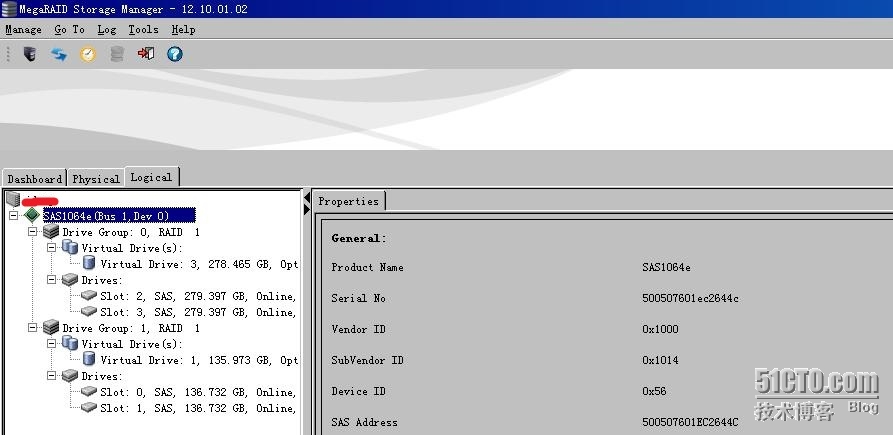














 531
531











 被折叠的 条评论
为什么被折叠?
被折叠的 条评论
为什么被折叠?








